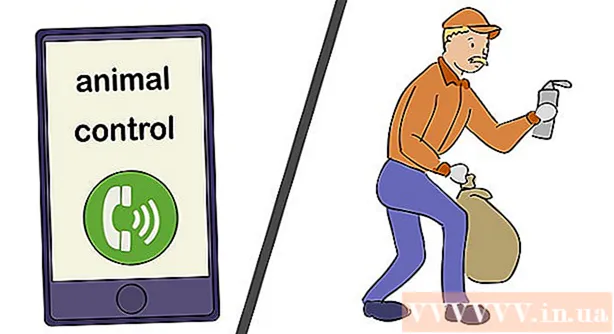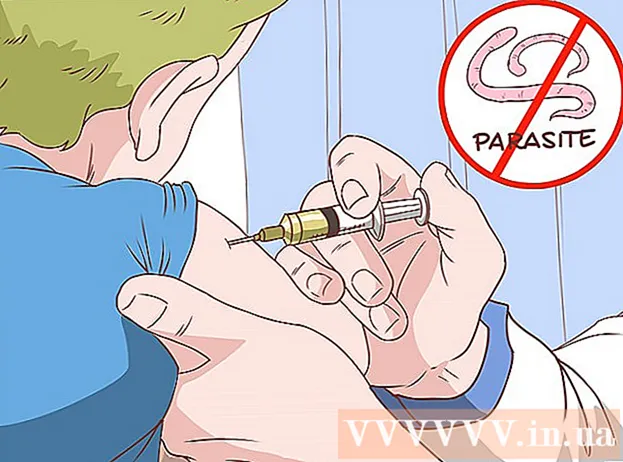Sadržaj
Ovaj vas članak vodi o tome kako povećati RAM memoriju za Minecraft igre kako biste pomogli u ispravljanju nekih pogrešaka povezanih s memorijom. Ako koristite osobnu verziju Minecrafta, lako možete povećati RAM pomoću Pokretača s verzije 1.6 na 2.0.X. Provjerite broj verzije svog pokretača u donjem lijevom kutu prozora pokretača. Ako namjeravate promijeniti RAM poslužitelja (poslužitelja), morate stvoriti datoteku koja pomaže u pokretanju Minecraft igre s više memorije. Međutim, najbolje je ne povećavati više od pola do dvije trećine ukupnog RAM-a vašeg računala za Minecraft igre.
Koraci
Metoda 1 od 3: Koristite Pokretač verzije 2.0.X
- Provjerite dostupnu RAM memoriju na računalu. Količina RAM-a pokazuje koliko memorije možete dodijeliti Minecraft igrama. Da biste testirali RAM:
- Za Windows - Otvoren Početak, kliknite zupčanik Postavke (Postavljanje), kliknite Sustav (Sustav), kliknite Oko (Info), a zatim pogledajte broj pored "Instalirana RAM".
- Za Mac - Otvoren Izbornik Apple (Izbornik), kliknite O ovom Macu (Mac informacije), a zatim pogledajte broj s desne strane odjeljka "Memorija".
- Ažurirajte Java program. Posjetite Javino web mjesto na https://www.java.com/en/download/ i kliknite gumb "Preuzmi" na dnu najnovije verzije Java. Ovaj korak osigurava da se vaša Java ažurira na najnoviju verziju i da bude spremna za dodjelu RAM-a.
- Ako koristite Windows, provjerite jeste li preuzeli ispravnu verziju bita za svoj operativni sustav.
- Otvorite pokretač Minecraft. Dvaput pritisnite ikonu Minecraft da biste to učinili.
- Ako na prozoru Pokretača piše "1.6 ..." u donjem lijevom kutu (ili na vrhu prozora), upotrijebite Pokretač verzije 1.6.X.
- Kliknite karticu Opcije pokretanja. Ova je opcija na vrhu pokretača.
- Provjerite je li prekidač Napredne postavke Upaljeno. Ovaj se prekidač nalazi u gornjem desnom kutu stranice Opcije pokretanja. Ako prekidač još nije zeleni, kliknite ga prije nastavka.
- Kliknite profil koji želite promijeniti. Ako na ovoj stranici vidite samo jednu opciju, kliknite je.
- Uključen Argumenti JVM-a. Kliknite prekidač na lijevoj strani "JVM argumenti" da biste omogućili ovu značajku.
- Promijenite količinu RAM-a koju Minecraft igra može koristiti. U prvom dijelu treba vidjeti redak u tekstnom polju "Argumenti JVM" -Xmx1G; Promijenite broj "1" u broj gigabajta RAM-a koji želite dodijeliti Minecraft-u.
- Primjer: Ovaj tekst možete promijeniti u "-Xmx4G" da biste Minecraftu dodijelili četiri gigabajta RAM-a.
- Klik UŠTEDJETI. Ovaj gumb za spremanje nalazi se na dnu prozora. Minecraft igra sada će koristiti količinu RAM-a odabranu za trenutni profil. oglas
Metoda 2 od 3: Koristite Pokretač verzije 1.6.X
- Provjerite dostupnu RAM memoriju na računalu. Koliko RAM-a vam daje do znanja koliko memorije možete dodijeliti Minecraftu. Da biste testirali RAM:
- Na Windows - Otvoren Početak, kliknite zupčanik Postavke (Postavljanje), kliknite Sustav (Sustav), kliknite Oko (Info), a zatim pogledajte broj pored "Instalirana RAM".
- Na Mac - Otvoren Izbornik Apple (Apple Menu), kliknite O ovom Macu (Mac informacije), a zatim pogledajte broj s desne strane odjeljka "Memorija".
- Ažurirajte Java program. Posjetite Javino web mjesto na https://www.java.com/en/download/ i kliknite gumb "Preuzmi" na dnu najnovije verzije Java. To će osigurati da se vaša Java ažurira na najnoviju verziju, spremnu za dodjelu RAM-a.
- Ako koristite Windows, provjerite jeste li preuzeli ispravnu verziju bita za svoj operativni sustav.

Otvorite pokretač Minecraft. U verziji 1.6.X i novijim možete dodijeliti više RAM-a izravno iz programa Minecraft Launcher. Ako koristite stariju verziju, pogledajte sljedeći odjeljak.- Ako na prozoru pokretača u donjem lijevom kutu piše "2.0 ...", upotrijebite pokretač verzije 2.0.X.
Odaberite svoj profil. Klik Uredi profil (Uredi profil) i odaberite profil s popisa.

Uključite JVM argumente. U odjeljku "Java Settings (Advanced)" potvrdite okvir "JVM Arguments". Dopustit ćete tipkanje naredbenog retka za uređivanje Minecraft igara.
Više RAM-a. Ako se ostavi kao zadani, Minecraft će pružiti samo 1 GB RAM-a. Ovu količinu RAM-a možete povećati upisivanjem -Xmx#G. Umjesto, zamijenite # jednak broju gigabajta koji želite dodijeliti. Primjer: Ako želite odobriti 18 GB, morate tipkati -Xmx18G.

Spremite datoteku. Kliknite Spremi profil da biste spremili postavke.Na odabrani profil sada će se primijeniti željena količina RAM-a. oglas
3. metoda od 3: Koristite Minecraft poslužitelj
Provjerite dostupnu RAM memoriju na računalu. Količina dostupne RAM-a označava koliko memorije možete dodijeliti Minecraft-u. Da biste testirali RAM:
- Ako se koristi Windows - Otvoren Početak, kliknite zupčanik Postavke (Postavljanje), kliknite Sustav (Sustav), kliknite Oko (Info) i pogledajte broj pored "Instalirana RAM" (instalirana RAM).
- Ako se koristi Mac - Otvoren Izbornik Apple (Apple Menu), kliknite O ovom Macu (Mac informacije) i pogledajte broj s desne strane "Memory".
Ažuriranje Jave. Posjetite web mjesto Java na adresi https://www.java.com/en/download/ i kliknite gumb "Preuzmi" koji se nalazi ispod najnovije verzije Java. Ovaj korak pomaže osigurati da je vaša verzija Java ažurna i spremna za dodjelu RAM-a.
- Ako koristite Windows operativni sustav, provjerite jeste li preuzeli ispravnu verziju bita za svoj operativni sustav. Na 32-bitnom računalu možete dodijeliti samo 1 GB RAM-a.
Otvorite mapu poslužitelja (Minecraft poslužitelj). Ovo je mapa koja sadrži datoteku koju ćete otvoriti za pokretanje vašeg Minecraft poslužitelja. oglas
- Najlakši način pronalaska ove mape je traženje datoteke "Minecraft_server", a zatim navigacija do mjesta na kojem se nalazi.

Na sustavu Windows

java -Xmx####M -Xms####M -exe Minecraft_Server.exe -o istinito
PAUZA
Na OS X
#! / bin / bash
cd "$ (dirname" $ 0 ")"
java -Xms####M -Xmx####M -exe Minecraft_Server.exe -o istinito
Na Linuxu
#! / bin / sh
BINDIR = $ (dirname "$ (veza za čitanje -fn" $ 0 ")")
cd "$ BINDIR"
java -Xms####M -Xmx####M -exe Minecraft_Server.exe -o istinito
- Promijeniti #### na željeni broj megabajta. Da biste dodijelili 2 GB, upišite 2048. Da biste dodijelili 3 GB, upišite 3072. Da biste dodijelili 4 GB, upišite 4096. Da biste dodijelili 5 GB, upišite 5120.

- Možda ćete morati omogućiti ekstenzije datoteka u sustavu Windows da biste vidjeli proširenje.

Savjet
- Mnogo prostora (najmanje jedne trećine) RAM-a trebalo bi biti rezervirano za računalni operativni sustav.
Upozorenje
- Budite oprezni, nemojte dodijeliti više RAM-a nego što je vaše računalo sposobno, inače ćete vidjeti pogrešku koja kaže da se Java VM ne može pokrenuti, a igra Minecraft neće pokrenuti.